Los parámetros del consecutivo se establecen directamente desde la configuración de cada uno de los comprobantes. Allí defines si vas a manejar el consecutivo de forma manual o automática.
Cuando borras un documento y la numeración se maneja automática, el sistema no regresa el consecutivo, por lo tanto, es necesario ingresar a la configuración del documento y reversarlo de forma manual.
Para ello, te diriges por la ruta Configuración ![]() , donde ingresas por el módulo del documento a parametrizar, por ejemplo, si deseas regresar el consecutivo de la factura de venta, das clic sobre el módulo de ventas y allí vas a poder configurar la cotización, la factura de venta, la nota crédito, entre otros.
, donde ingresas por el módulo del documento a parametrizar, por ejemplo, si deseas regresar el consecutivo de la factura de venta, das clic sobre el módulo de ventas y allí vas a poder configurar la cotización, la factura de venta, la nota crédito, entre otros.
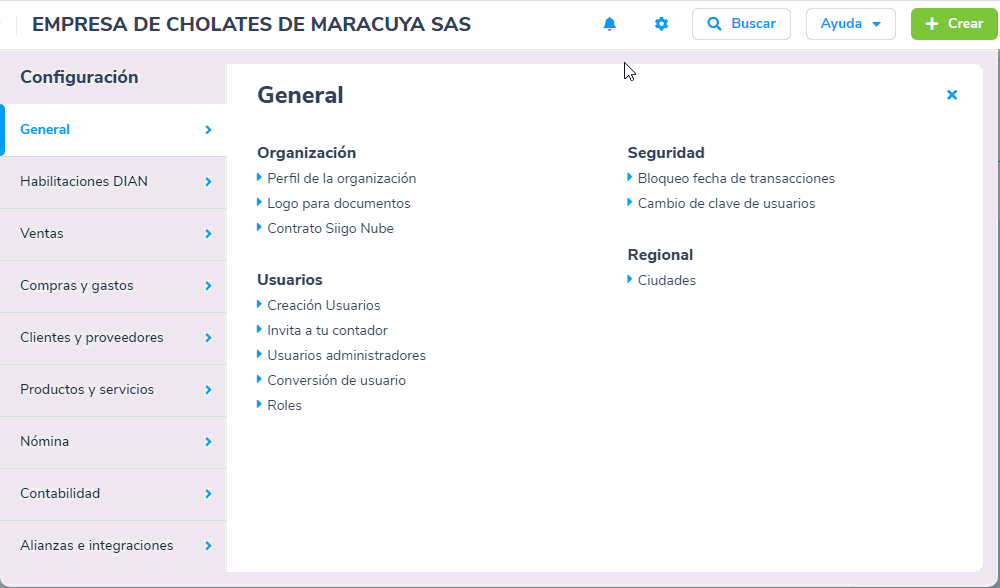
Seleccionas el documento que deseas configurar y visualizarás los tipos de comprobantes que hay creados previamente en el sistema, das clic en «Editar«.
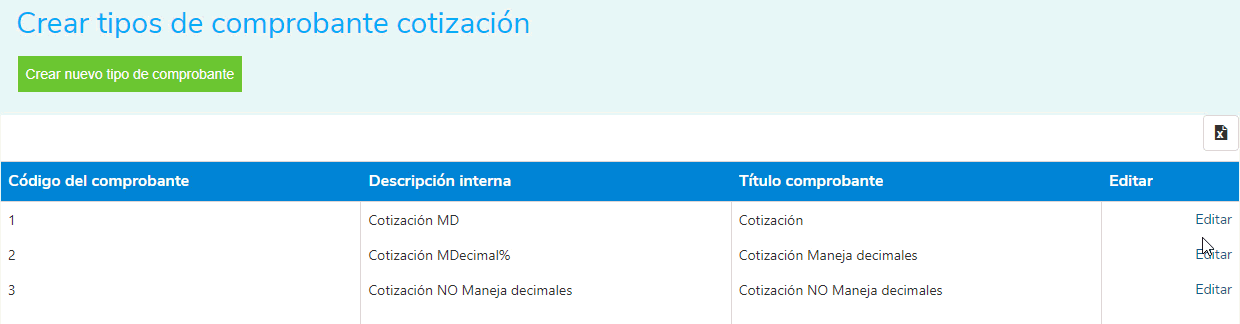
Seguido te ubicas en el parámetro «Próximo número», donde digitas la numeración correspondiente.
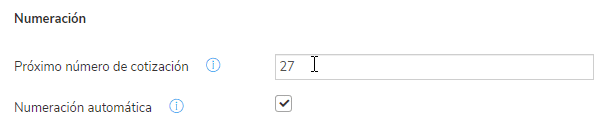
Das clic en el botón ![]() para continuar.
para continuar.
De este modo, cuando vayas a elaborar nuevamente el documento te aparecerá el consecutivo que definiste en la configuración.
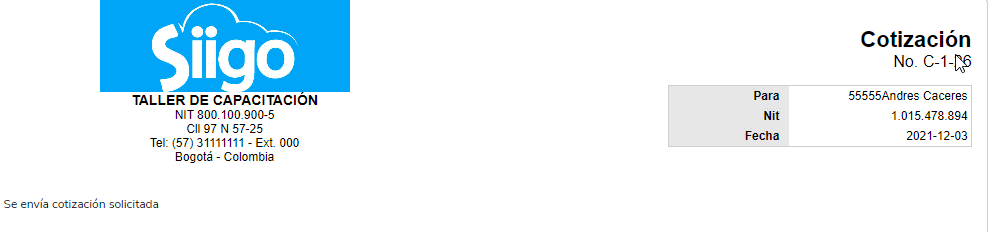
Datos a tener en cuenta:
Si ya elaboraste documentos con consecutivos mayores, el sistema no te permite regresar la numeración.
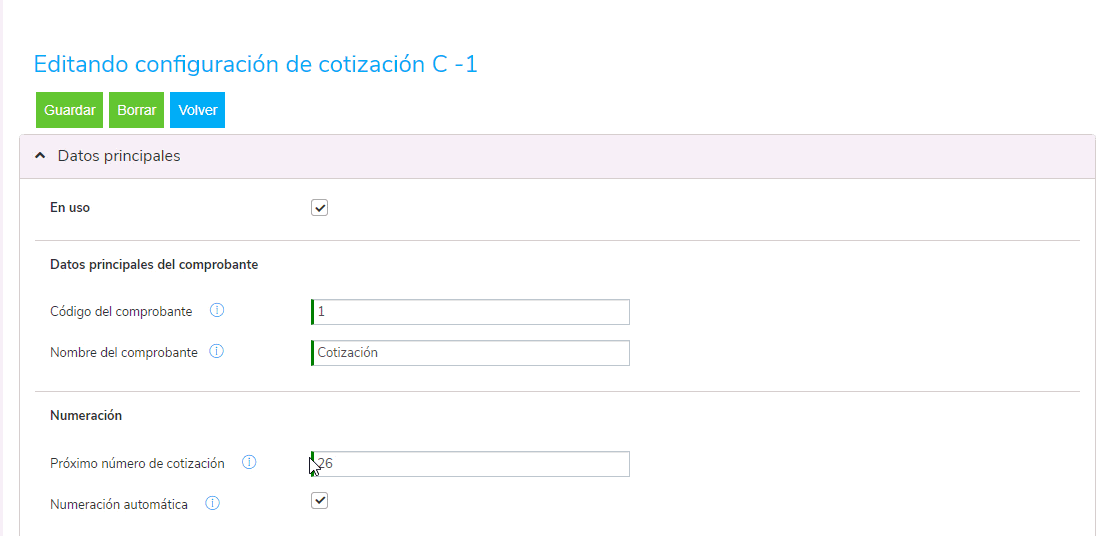
En este caso, es necesario que desmarques la casilla «Numeración automática».
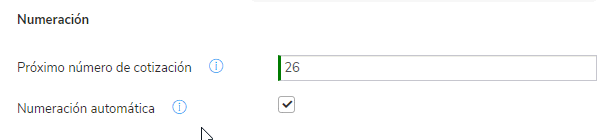
Das clic en el botón ![]() para que los cambios se hagan efectivos.
para que los cambios se hagan efectivos.
Luego, en la elaboración del documento, digitas el consecutivo de forma manual.

Importante: una vez finalizado el proceso, te recomendamos ir a la configuración y dejar nuevamente activada la numeración automática.
